Windows S10系统截图和素描应用工具到底有多烂?一开始大家都习惯了QQ微信等聊天软件的截图功能,但是你知道吗?Windows10系统自带截图工具,——截图和素描应用。
但是很多人都不知道这个工具,甚至有些用过的朋友都觉得不好用。今天,边肖将教你如何使用Windows10系统的截图和草图工具。我希望你会喜欢它。
如何使用Windows S10系统截图:
滚动开始菜单的应用程序列表,找到要打开的“截图和草图”应用程序。快捷键是Win Shift S
新截图可以马上拍,也可以延迟3秒10秒,不过先试试快捷键。
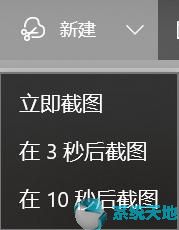
进入截屏界面,分别是矩形、任意形状、窗口、全屏截图。
选择好区域后,不能继续调整范围,而是直接截取,直接保存到剪贴板。如果不需要进一步编辑,可以直接用Ctrl V(Win V打开剪贴板历史)或者右键选择粘贴。
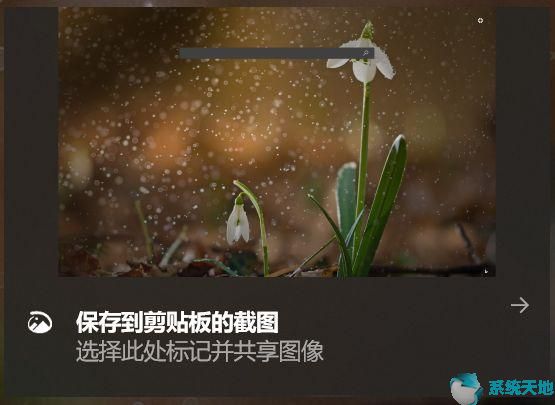
如果需要进一步编辑,请单击弹出通知。如果错过了弹出窗口,会在右边的通知中心打开,进入编辑界面。
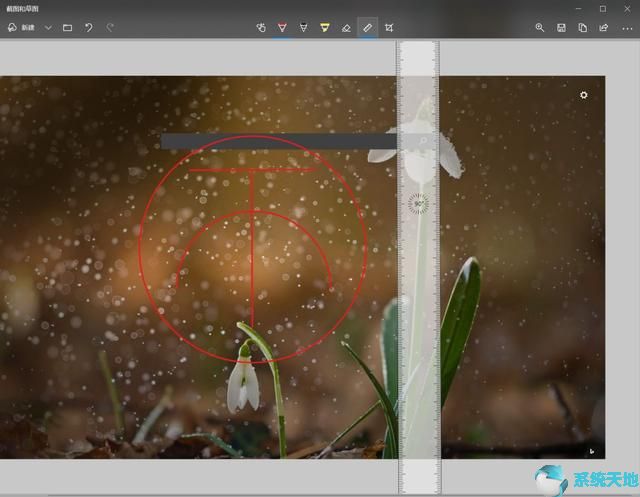
乍一看,编辑功能丰富。可以为圆珠笔、铅笔、荧光笔选择颜色和笔画。你甚至可以用量角器和尺子画画.在此调整范围。
但是不能插入文字,马赛克,箭头。
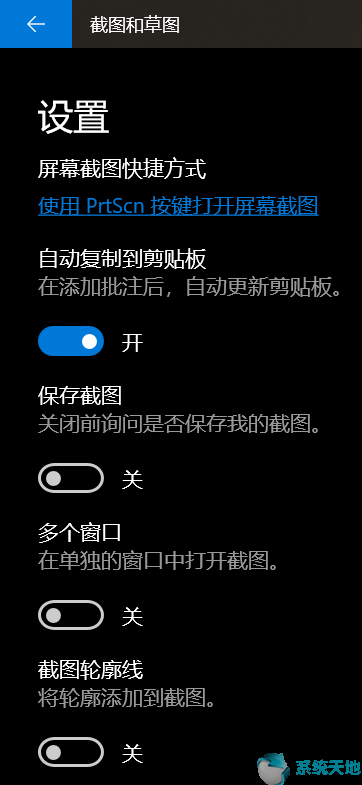
这些选项更有用。您可以使用PrtScn按钮启动。单击PrtScn按钮打开屏幕截图,并跳转到设置。其实就在好用的键盘里。好吧,你赢了。
反正PrtScn键本身没什么用,也不会有人觉得拦截全屏是个实用功能。换成自己的截图工具更方便。
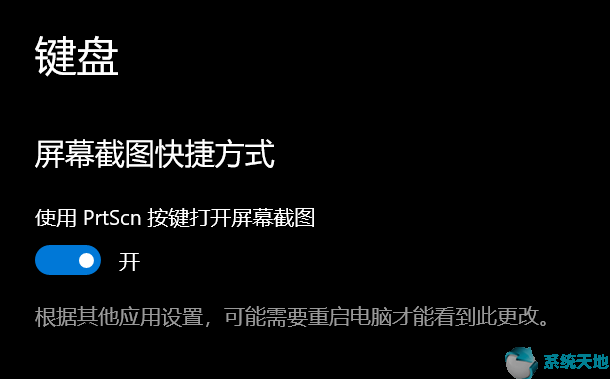
PrtScn密钥在哪里?通常在右上角。笔记本的话,可以用Fn组合键启动(相比微信的Alt A,不算太方便)。
但是这个截图工具不能插字,马赛克和箭头都是硬伤,需要的话只能自己画。相比QQ微信等东西,直接在截图区编辑不够直观,点击通知等不必要的步骤也比较多。
所以可以在一些不方便使用第三方软件的场景下应急使用。
上面介绍的内容是关于Windows10系统的截图和草图工具的使用。不知道大家有没有学过。如果你遇到过这样的问题,可以按照边肖的方法自己尝试一下,希望能帮你解决问题。
谢谢大家!更多教程信息请关注我们~ ~ ~
免责声明:本站所有文章内容,图片,视频等均是来源于用户投稿和互联网及文摘转载整编而成,不代表本站观点,不承担相关法律责任。其著作权各归其原作者或其出版社所有。如发现本站有涉嫌抄袭侵权/违法违规的内容,侵犯到您的权益,请在线联系站长,一经查实,本站将立刻删除。
本文来自网络,若有侵权,请联系删除,如若转载,请注明出处:https://www.freetrip88.com/baike/305268.html
